
Filtrar e‑mails no Mail no Mac
Pode utilizar filtros para mostrar apenas determinadas mensagens de e‑mail numa caixa de correio, por exemplo, aquelas que têm anexos. Os filtros apenas são aplicados na janela atual do Mail.
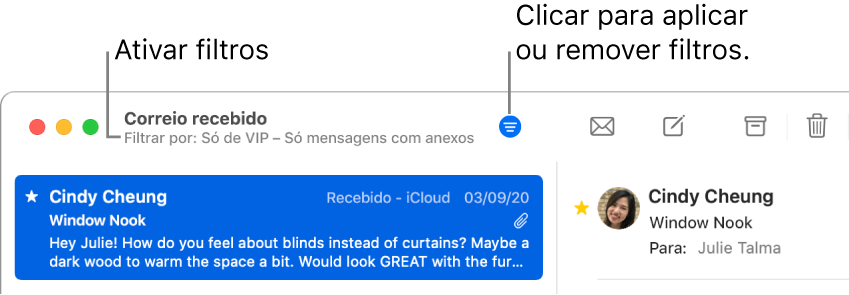
Ativar filtros
Na aplicação Mail ![]() no Mac clique no botão “Filtrar”
no Mac clique no botão “Filtrar” ![]() na parte superior da lista de mensagens ou selecione Visualização > Filtrar > Ativar filtro de mensagens. Também pode clicar sem largar o botão Filtrar e, depois, selecione “Ativar filtro de mensagens” no menu apresentado.
na parte superior da lista de mensagens ou selecione Visualização > Filtrar > Ativar filtro de mensagens. Também pode clicar sem largar o botão Filtrar e, depois, selecione “Ativar filtro de mensagens” no menu apresentado.
O botão Filtrar muda de cor (por exemplo, azul ![]() ) para indicar que o filtro predefinido (Por ler) ou os filtros que definiu anteriormente estão aplicados à caixa de correio atual. Os filtros são mostrados na barra de ferramentas por cima da lista de mensagens.
) para indicar que o filtro predefinido (Por ler) ou os filtros que definiu anteriormente estão aplicados à caixa de correio atual. Os filtros são mostrados na barra de ferramentas por cima da lista de mensagens.
Definir filtros
Na aplicação Mail
 no Mac, selecione Visualização > Filtrar ou clique sem largar o botão Filtrar.
no Mac, selecione Visualização > Filtrar ou clique sem largar o botão Filtrar.Efetue uma das ações a seguir descritas.
Definir um filtro: selecione um filtro (como “Apenas de VIP”) no menu. Uma marca de visto aparece junto ao filtro.
Se utilizar mais de uma conta no Mail, pode filtrar uma caixa de correio por conta, por exemplo, pode filtrar a caixa Recebido da conta iCloud para mostrar as mensagens por ler.
Remover um filtro: selecione um filtro ativo no menu. A marca de visto junto ao filtro é removida.
Desativar filtros
Na aplicação Mail ![]() no Mac, clique no botão “Filtrar”
no Mac, clique no botão “Filtrar” ![]() na parte superior da lista de mensagens ou selecione Visualização > Filtrar > Desativar filtro de mensagens. Também pode clicar sem largar o botão Filtrar e, depois, selecione “Desativar filtro de mensagens” no menu apresentado.
na parte superior da lista de mensagens ou selecione Visualização > Filtrar > Desativar filtro de mensagens. Também pode clicar sem largar o botão Filtrar e, depois, selecione “Desativar filtro de mensagens” no menu apresentado.
O botão Filtrar fica cinzento ![]() para indicar que nenhum filtro está aplicado.
para indicar que nenhum filtro está aplicado.